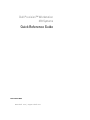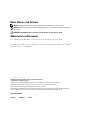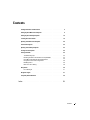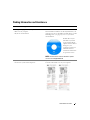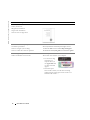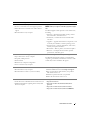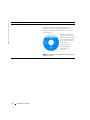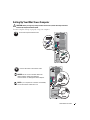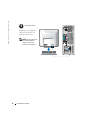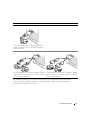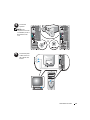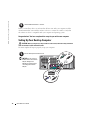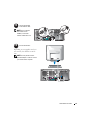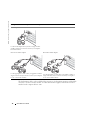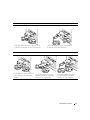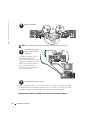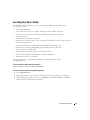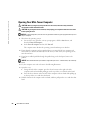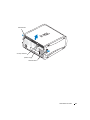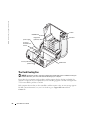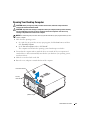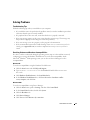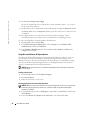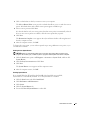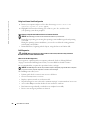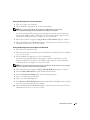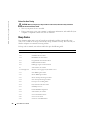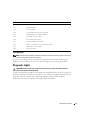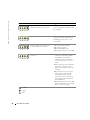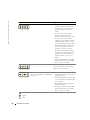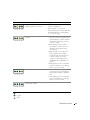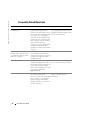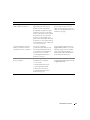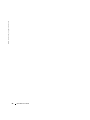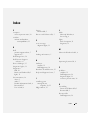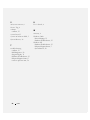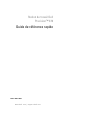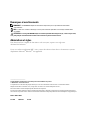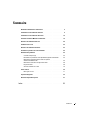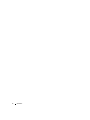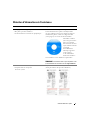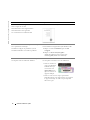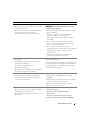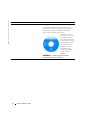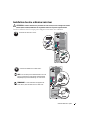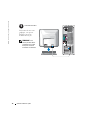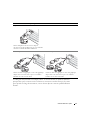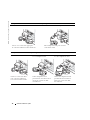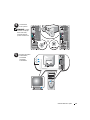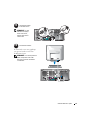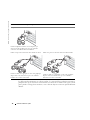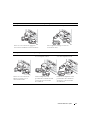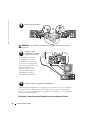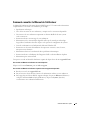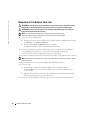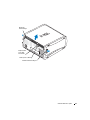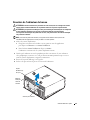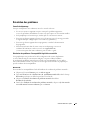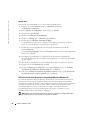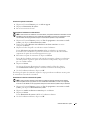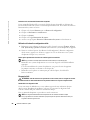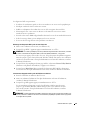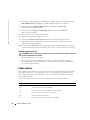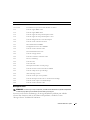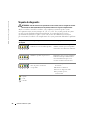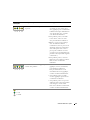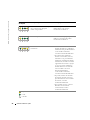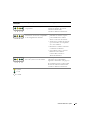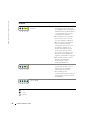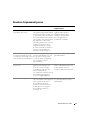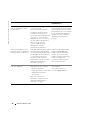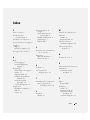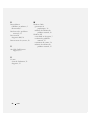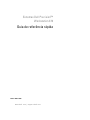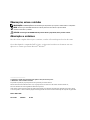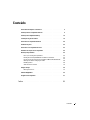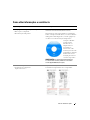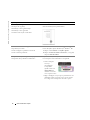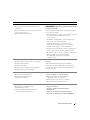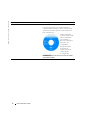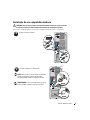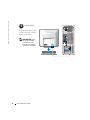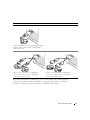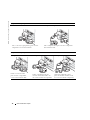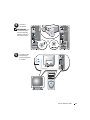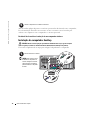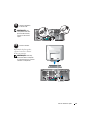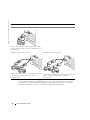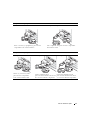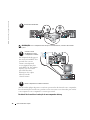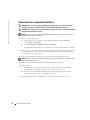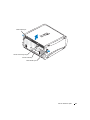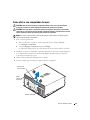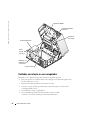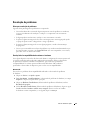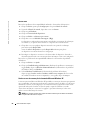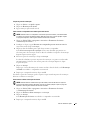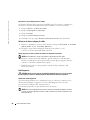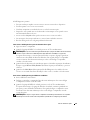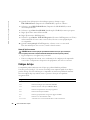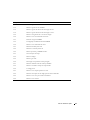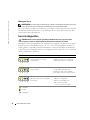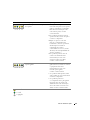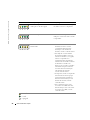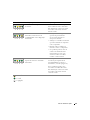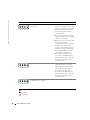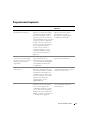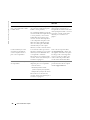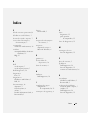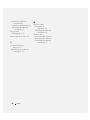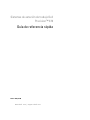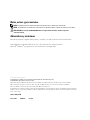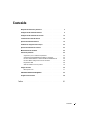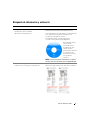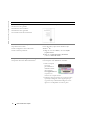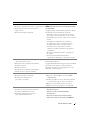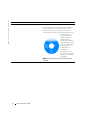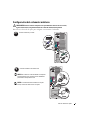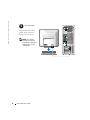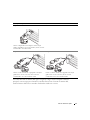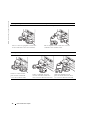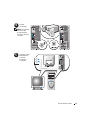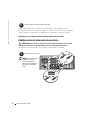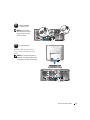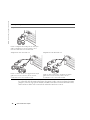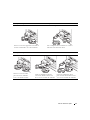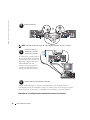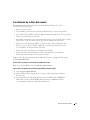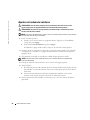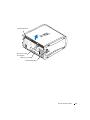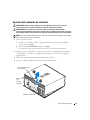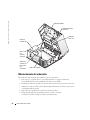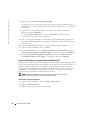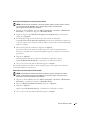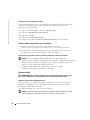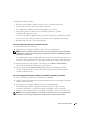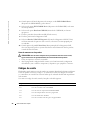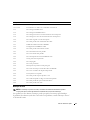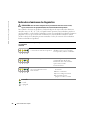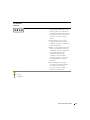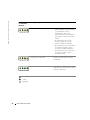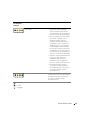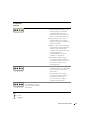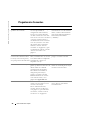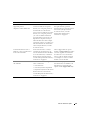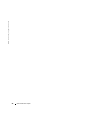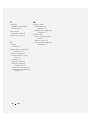Dell 370 Manual do usuário
- Categoria
- Ventiladores domésticos
- Tipo
- Manual do usuário
Este manual também é adequado para
A página está carregando...
A página está carregando...
A página está carregando...
A página está carregando...
A página está carregando...
A página está carregando...
A página está carregando...
A página está carregando...
A página está carregando...
A página está carregando...
A página está carregando...
A página está carregando...
A página está carregando...
A página está carregando...
A página está carregando...
A página está carregando...
A página está carregando...
A página está carregando...
A página está carregando...
A página está carregando...
A página está carregando...
A página está carregando...
A página está carregando...
A página está carregando...
A página está carregando...
A página está carregando...
A página está carregando...
A página está carregando...
A página está carregando...
A página está carregando...
A página está carregando...
A página está carregando...
A página está carregando...
A página está carregando...
A página está carregando...
A página está carregando...
A página está carregando...
A página está carregando...
A página está carregando...
A página está carregando...
A página está carregando...
A página está carregando...
A página está carregando...
A página está carregando...
A página está carregando...
A página está carregando...
A página está carregando...
A página está carregando...
A página está carregando...
A página está carregando...
A página está carregando...
A página está carregando...
A página está carregando...
A página está carregando...
A página está carregando...
A página está carregando...
A página está carregando...
A página está carregando...
A página está carregando...
A página está carregando...
A página está carregando...
A página está carregando...
A página está carregando...
A página está carregando...
A página está carregando...
A página está carregando...
A página está carregando...
A página está carregando...
A página está carregando...
A página está carregando...
A página está carregando...
A página está carregando...
A página está carregando...
A página está carregando...
A página está carregando...
A página está carregando...
A página está carregando...
A página está carregando...
A página está carregando...
A página está carregando...

www.dell.com | support.dell.com
Sistemas Dell Precision™
Workstation 370
Guia de referência rápida
Modelos DHM e WHM

Observações, avisos e cuidados
OBSERVAÇÃO: As OBSERVAÇÕES fornecem informações importantes que o ajudam a utilizar melhor o computador.
AVISO: As mensagens de AVISO informam sobre danos potenciais no hardware ou perda de dados
e indicam como evitar o problema.
CUIDADO: As mensagens de CUIDADO indicam possíveis danos à propriedade, lesões pessoais ou morte.
Abreviações e acrônimos
Para obter a lista completa de abreviações e acrônimos, consulte o Glossário disponível no
Guia do usuário
.
Caso tenha adquirido o computador Dell™ n Series, as referências fornecidas neste documento não serão
aplicáveis aos sistemas operacionais Microsoft
®
Windows
®
.
____________________
As informações contidas neste documento estão sujeitas a alterações sem aviso prévio.
© 2004 Dell Inc. Todos os direitos reservados.
Fica proibida a reprodução por quaisquer meios sem a permissão por escrito da Dell Inc.
Marcas comerciais mencionadas neste texto: Dell, o logotipo da DELL e Dell Precision são marcas comerciais da Dell Inc.;
Microsoft e Windows são marcas registradas da Microsoft Corporation.
Outros nomes e marcas comerciais podem ser usados neste documento como referência às organizações que detêm esses nomes e marcas
ou aos seus produtos. A Dell Inc renuncia qualquer interesse proprietário em marcas e nomes comerciais que não sejam de sua propriedade.
Modelos DHM e WHM
Abril de 2004 P/N W3519 Rev. A00

Conteúdo 3
Conteúdo
Como obter informações e assistência . . . . . . . . . . . . . . . . . . . 5
Instalação do seu computador minitorre
. . . . . . . . . . . . . . . . . . 9
Instalação do computador desktop
. . . . . . . . . . . . . . . . . . . . . 14
Localização do guia do usuário
. . . . . . . . . . . . . . . . . . . . . . . 19
Como abrir seu computador minitorre
. . . . . . . . . . . . . . . . . . . 20
Ventilador da placa
. . . . . . . . . . . . . . . . . . . . . . . . . . . . 22
Como abrir o seu computador de mesa
. . . . . . . . . . . . . . . . . . . 23
Cuidados em relação ao seu computador
. . . . . . . . . . . . . . . . . . 24
Resolução de problemas
. . . . . . . . . . . . . . . . . . . . . . . . . . 25
Dicas para resolução de problemas
. . . . . . . . . . . . . . . . . . 25
Resolução de incompatibilidades de software e hardware
. . . . . . . 25
Uso do recurso de restauração do sistema do Microsoft Windows XP
. . 26
Utilização da última configuração válida
. . . . . . . . . . . . . . . . 28
Dell Diagnostics
. . . . . . . . . . . . . . . . . . . . . . . . . . . . 28
Antes de iniciar os testes
. . . . . . . . . . . . . . . . . . . . . . . 30
Códigos de bipe
. . . . . . . . . . . . . . . . . . . . . . . . . . . . . . 30
Mensagens de erro
. . . . . . . . . . . . . . . . . . . . . . . . . . 32
Luzes de diagnóstico
. . . . . . . . . . . . . . . . . . . . . . . . . . . . 32
Perguntas mais freqüentes
. . . . . . . . . . . . . . . . . . . . . . . . . 37
Índice . . . . . . . . . . . . . . . . . . . . . . . . . . . . . . . . . . . . 39

4 Conteúdo

Guia de referência rápida 5
Como obter informações e assistência
O que está procurando? Encontre aqui
• Um programa de diagnóstico para o computador
• Drivers para o computador
• Documentação do dispositivo
CD Drivers and Utilities (Drivers e utilitários), também
conhecido como ResourceCD (CD de recursos)
Documentação e drivers já instalados no computador.
Utilize o CD para reinstalar drivers, executar o utilitário
de diagnóstico Dell Diagnostics (consulte a página 28)
ou obter acesso à documentação do dispositivo.
Os arquivos Readme
(Leiame) foram
incluídos em seu
CD para fornecer
as atualizações
mais recentes sobre
as alterações técnicas do
computador ou material
de referência técnica
avançada para técnicos
e usuários experientes.
OBSERVAÇÃO: As atualizações de documentação
e os drivers mais recentes podem ser encontrados
no site support.dell.com (em inglês).
• Conectores da placa do sistema
• Localização dos componentes
da placa de sistema
Etiqueta de informações do sistema
Localizada na tampa interior do seu computador.

6 Guia de referência rápida
www.dell.com | support.dell.com
• Informações sobre garantia
• Instruções de segurança
• Informações sobre regulamentação
• Informações sobre ergonomia
• Contrato de licença de usuário final
Dell™ Product Information Guide
(Guia de informações do produto Dell™)
• Como remover e substituir peças
• Especificações técnicas
• Como configurar os parâmetros do sistema
• Como solucionar problemas
Guia do usuário do Dell Precision
Centro de ajuda e suporte do Microsoft
®
Windows
®
XP
1
Clique no botão
Iniciar
e em
Ajuda e suporte.
2
Clique em
Guias do usuário e do sistema
e, em seguida,
clique em
Guia do usuário
.
• Etiqueta de serviço e Código de serviço expresso
• Etiqueta de licença do Microsoft Windows
Etiqueta de serviço e Licença do Microsoft Windows
Essas etiquetas estão localizadas no computador.
• Utilize a Etiqueta
de serviço
para identificar
ocomputador
quando visitar o site
support.dell.com
ou entrar em contato
com o suporte técnico.
• Digite o Código de serviço expresso para direcionar sua
chamada ao entrar em contato com o suporte técnico.
Esse código não está disponível em todos os países.
O que está procurando? Encontre aqui

Guia de referência rápida 7
• Drivers mais recentes para o computador
• Respostas para dúvidas de assistência técnica
edesuporte
• Troca de informações on-line com outros usuários
e com o suporte técnico
• Documentação do computador
Site de suporte da Dell – support.dell.com (em inglês).
OBSERVAÇÃO: Selecione sua região para visualizar o site
de suporte apropriado.
O site de suporte da Dell oferece várias ferramentas on-
line, como por exemplo:
• Solutions (Soluções) – Dicas e sugestões sobre resolução
de problemas, artigos redigidos por técnicos
e cursos on-line.
• Community (Comunidade) – Troca de informações
on-line com outros clientes da Dell.
• Upgrades (Atualizações) – Informações sobre
atualização de componentes, tais como memória,
unidade de disco rígido e sistema operacional.
• Customer Care (Assistência ao cliente) – Informações
sobre contato, status de pedidos, garantia e reparos.
• Downloads – Drivers, patches e atualizações de software.
• Reference (Referência) – Documentação
do computador, especificações de produtos
e artigos técnicos.
• Status do serviço de chamadas e histórico de suporte
• Principais questões técnicas sobre o computador
• Perguntas mais freqüentes
• Download de arquivos
• Detalhes sobre a configuração do computador
• Contrato de serviço do computador
Site do Dell Premier Support – premiersupport.dell.com
(em inglês)
O site do Dell Premier Support é personalizado
para clientes das áreas empresarial, governamental
e educacional. Talvez esse site não esteja disponível
em todas as regiões.
• Como utilizar o Windows XP
• Documentação do computador
• Documentação dos dispositivos
(modem, por exemplo)
Centro de ajuda e suporte do Windows
1
Clique em
Iniciar
e em
Ajuda e suporte
.
2
Digite uma palavra ou frase que descreva
o problema e clique no ícone de seta.
3
Clique no tópico que descreve o problema.
4
Siga as instruções apresentadas na tela.
• Como utilizar o Linux
• Discussões por e-mail com usuários
do Dell Precision e Linux
• Informações adicionais relativas ao Linux
e meu computador Dell Precision
Sites Linux suportados pela Dell
• http://linux.dell.com
• http://lists.us.dell.com/mailman/listinfo/
linux-precision
• http://docs.us.dell.com/docs/software/oslinux/
• http://docs.us.dell.com/docs/software/OSRHEL3/
O que está procurando? Encontre aqui

8 Guia de referência rápida
www.dell.com | support.dell.com
• Como reinstalar o sistema operacional
CD do sistema operacional
O sistema operacional já se encontra instalado no
computador. Para reinstalá-lo, utilize o CD do sistema
operacional. Consulte o Guia do usuário do Precision
para obter instruções.
Depois de reinstalar
o sistema, utilize o CD
Drivers and Utilities
para reinstalar os
drivers dos dispositivos
fornecidos com
o computador.
A etiqueta da chave
do produto do
sistema operacional
está localizada
no computador.
OBSERVAÇÃO: A cor do CD varia com base no sistema
operacional solicitado.
O que está procurando? Encontre aqui

Guia de referência rápida 9
Instalação do seu computador minitorre
CUIDADO: Antes de iniciar qualquer procedimento detalhado nesta seção, siga as instruções
de segurança contidas no Product Information Guide (Guia de informações do produto).
É necessário completar todas as etapas para configurar adequadamente o computador.
1
Conecte o teclado e o mouse.
2
Conecte o modem ou o cabo de rede.
AVISO: Não conecte o cabo do modem no adaptador
de rede. A voltagem da rede de comunicações
por telefone poderá danificar o adaptador de rede.
OBSERVAÇÃO: Caso o computador tenha uma placa
de rede instalada, conecte o cabo de rede à placa.
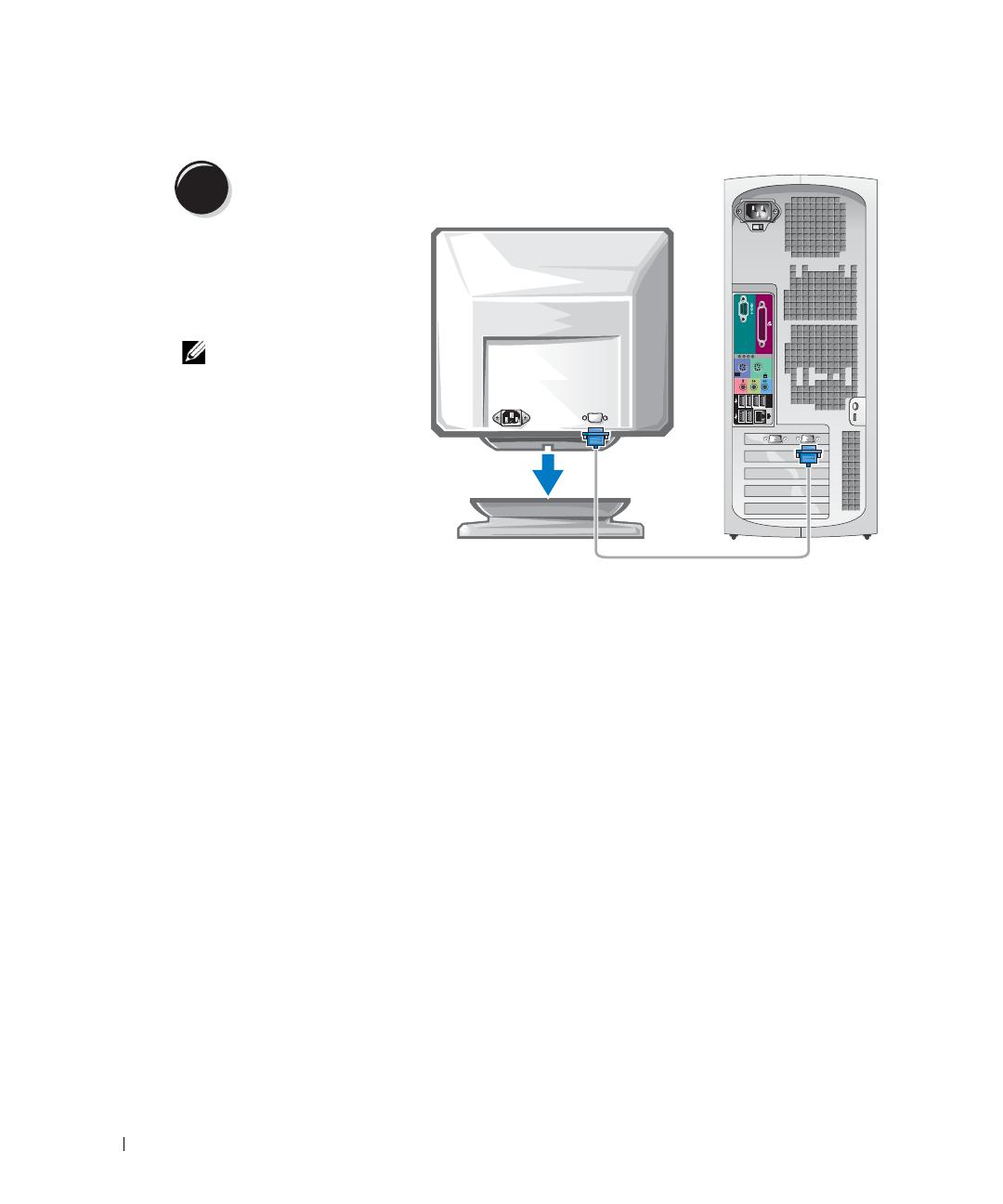
10 Guia de referência rápida
www.dell.com | support.dell.com
3
Conecte o monitor.
Dependendo da placa gráfica,
é possível conectar o monitor
de diversas maneiras.
OBSERVAÇÃO: Talvez
seja necessário utilizar
o adaptador ou cabo
fornecido para conectar
o monitor ao computador.

Guia de referência rápida 11
O cabo para dois monitores é codificado por cores, o conector azul é para o monitor principal
e o preto, para o segundo monitor. Para habilitar o suporte para dois monitores, é necessário
que ambos os dispositivos estejam conectados ao computador na inicialização.
Para placas com suporte para um ou dois monitores com um único conector.
Adaptador VGA
Utilize o adaptador VGA caso possua uma placa gráfica
para um monitor e deseje conectar o computador
a um monitor VGA.
Adaptador com dois cabos VGA Y
Utilize o cabo Y apropriado caso disponha de
um conector e deseje conectar o computador
a um ou dois monitores VGA.
Adaptador com dois cabos DVI Y
Utilize o cabo Y apropriado caso disponha de
um conector e deseje conectar o computador
a um ou dois monitores DVI.
VGA
VGA
VGA
DVI
DVI

12 Guia de referência rápida
www.dell.com | support.dell.com
Para placas com suporte para dois monitores com um conector DVI e um VGA
DVI único/VGA único
Utilize o conector(es) apropriado(s) para conectar
o computador a um ou dois monitores.
VGA duplo com adaptador VGA
Utilize o adaptador VGA para conectar o computador
a dois monitores VGA.
VGA
DVI
VGA
VGA
Para placas com suporte para dois monitores com dois conectores DVI
DVI duplo
Utilize os conectores DVI
para conectar o computador
a um ou dois monitores DVI.
DVI duplo com um adaptador VGA
Utilize o adaptador VGA para
conectar um monitor VGA a um
dos conectores DVI do computador.
DVI duplo com dois adaptadores VGA
Utilize dois adaptadores VGA
para conectar dois monitores VGA
aos conectores DVI do computador.
DVI
DVI
DVI
VGA
VGA
VGA

Guia de referência rápida 13
4
Conecte os
alto-falantes.
OBSERVAÇÃO: Caso
o computador tenha
uma placa de áudio
instalada, conecte os
alto-falantes à placa.
5
Conecte os cabos
de alimentação
e ligue o computador
e o monitor.

14 Guia de referência rápida
www.dell.com | support.dell.com
Antes de instalar qualquer dispositivo ou software que não tenha sido fornecido com o computador,
leia a documentação fornecida com os mesmos ou entre em contato com o fornecedor para
verificar se são compatíveis com o computador e o sistema operacional.
Parabéns! Você concluiu a instalação do seu computador minitorre.
Instalação do computador desktop
CUIDADO: Antes de iniciar qualquer procedimento detalhado nesta seção, siga as instruções
de segurança contidas no Product Information Guide (Guia de informações do produto).
É necessário completar todas as etapas para configurar adequadamente o computador.
6
Instale os dispositivos ou software adicionais.
1
Conecte o teclado e o mouse.
AVISO: Não conecte o cabo
do modem no adaptador de
rede. A voltagem da rede de
comunicações por telefone
poderá danificar o adaptador
de rede.

Guia de referência rápida 15
2
Conecte o modem ou
o cabo de rede.
OBSERVAÇÃO: Caso
o computador tenha uma
placa de rede instalada,
conecte o cabo de rede
àplaca.
3
Conecte o monitor.
Dependendo da placa gráfica,
é possível conectar o monitor
de diversas maneiras.
OBSERVAÇÃO: Talvez seja
necessário utilizar o adaptador
ou cabo fornecido para conectar
o monitor ao computador.
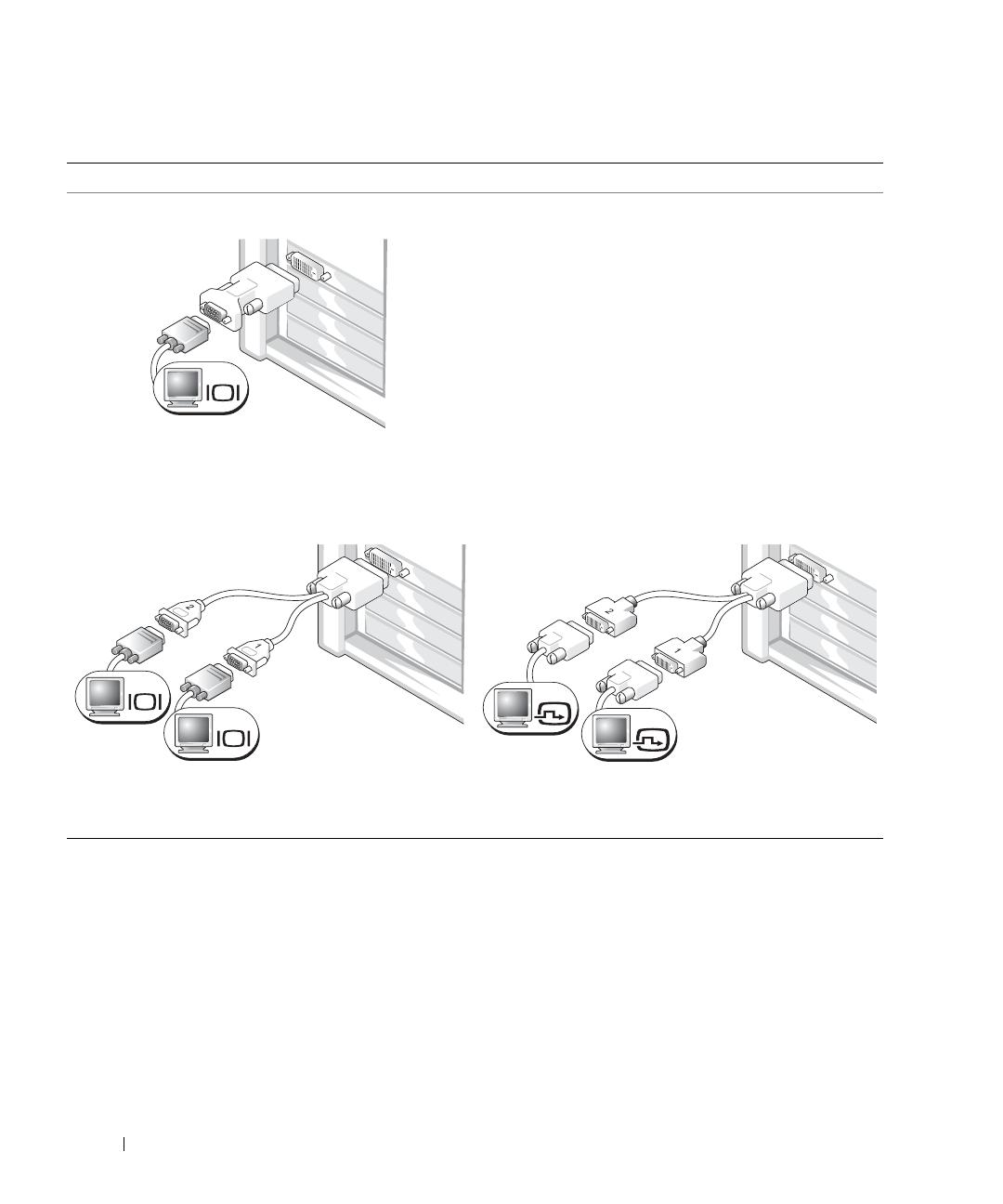
16 Guia de referência rápida
www.dell.com | support.dell.com
O cabo para dois monitores é codificado por cores, o conector azul é para o monitor principal
e o preto, para o segundo monitor. Para habilitar o suporte para dois monitores, é necessário
que ambos os dispositivos estejam conectados ao computador na inicialização.
Para placas com suporte para um ou dois monitores com um único conector
Adaptador VGA
Utilize o adaptador VGA caso possua uma placa gráfica
para um monitor e deseje conectar o computador a um
monitor VGA.
Adaptador com dois cabos VGA Y
Utilize o cabo Y apropriado caso disponha de um conector
e deseje conectar o computador a um ou dois
monitores VGA.
Adaptador com dois cabos DVI Y
Utilize o cabo Y apropriado caso disponha de um conector
e deseje conectar o computador a um ou dois
monitores DVI.
VGA
VGA
VGA
DVI
DVI

Guia de referência rápida 17
Para placas com suporte para dois monitores com um conector DVI e um VGA
DVI único/VGA único
Utilize o conector(es) apropriado(s) para conectar
o computador a um ou dois monitores.
VGA duplo com adaptador VGA
Utilize o adaptador VGA para conectar o computador
a dois monitores VGA.
VGA
DVI
VGA
VGA
Para placas com suporte para dois monitores com dois conectores DVI
DVI duplo
Utilize o(s) conector(es) DVI
para conectar o computador
a um ou dois monitores DVI.
DVI duplo com um adaptador VGA
Utilize o adaptador VGA
para conectar um monitor VGA a um
dos conectores DVI do computador.
DVI duplo com dois adaptadores VGA
Utilize dois adaptadores VGA
para conectar dois monitores VGA
aos conectores DVI do computador.
DVI
DVI
DVI
VGA
VGA
VGA

18 Guia de referência rápida
www.dell.com | support.dell.com
OBSERVAÇÃO: Caso o computador tenha uma placa de áudio instalada, conecte os alto-falantes
à placa.
Antes de instalar qualquer dispositivo ou software que não tenha sido fornecido com o computador,
leia a documentação fornecida com o produto ou entre em contato com o fornecedor para verificar
se são compatíveis com o computador e o sistema operacional.
Parabéns! Você concluiu a instalação do seu computador desktop.
4
Conexão dos alto-falantes.
5
Conecte os cabos
de alimentação e ligue
o computador e o monitor.
Seu computador desktop possui
um conector frontal IEEE 1394
opcional. Este conector
somente estará disponível
se tiver adquirido uma placa
avulsa IEEE 1394. Para adquirir
tal placa, entre em contato
para a Dell. Para obter
informações sobre a placa
adicional, consulte
o
Guia do usuário
.
6
Instale os dispositivos ou software adicionais.
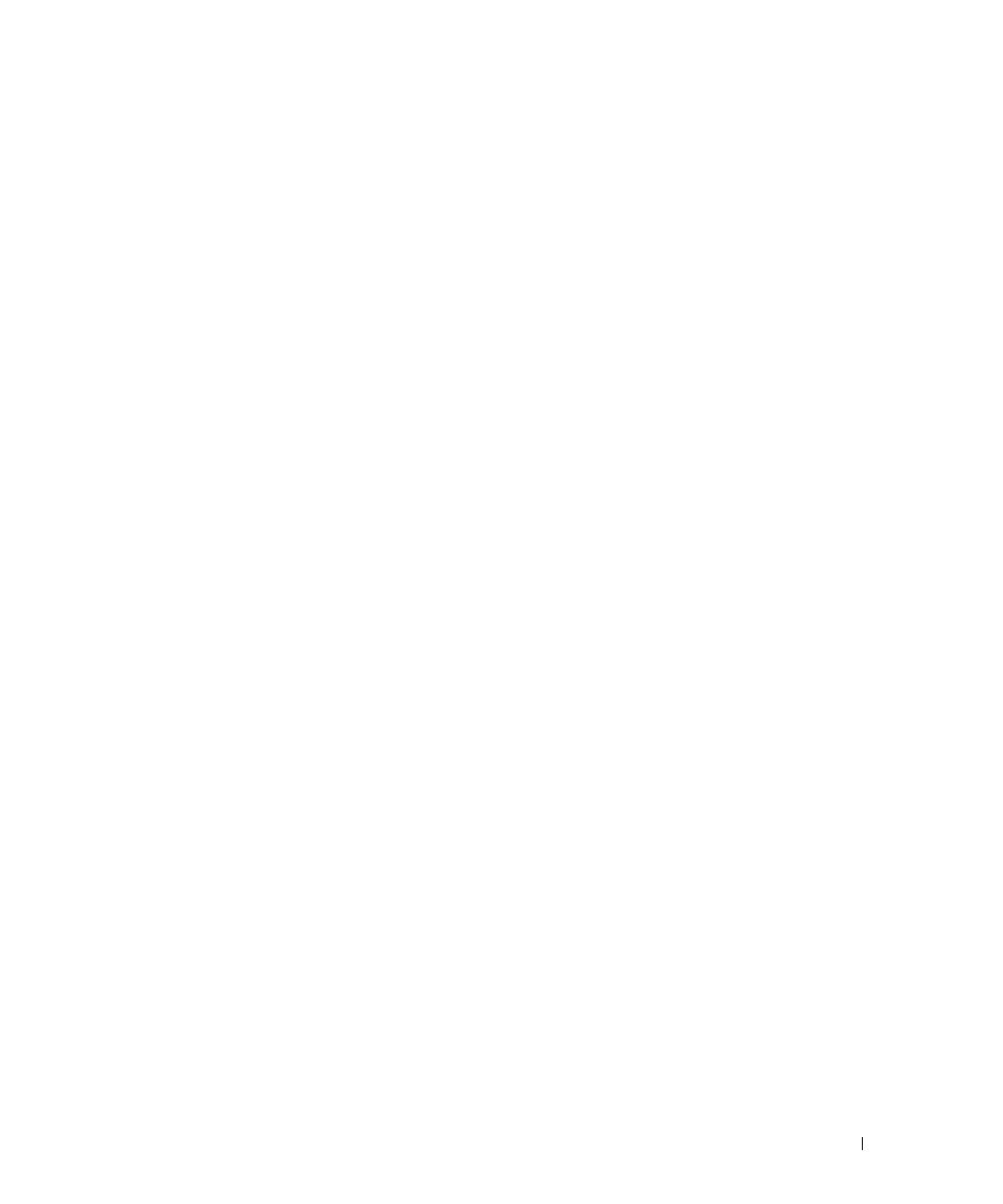
Guia de referência rápida 19
Localização do guia do usuário
O
Guia do usuário
do seu
Dell Precision™ Workstation 370
contém informações adicionais sobre
o seu computador, tais como:
• Especificações técnicas
• Ilustração das partes frontal e posterior do computador, incluindo todos os conectores
disponíveis
• Ilustração da parte interna do computador, incluindo um gráfico detalhado da placa
do sistema e dos conectores
• Instruções de limpeza do computador
• Informações sobre os recursos de software, como o controle da tecnologia LegacySelect,
utilizando uma senha e opções de configuração do sistema
• Sugestões e informações sobre a utilização do sistema operacional Microsoft Windows XP
• Instruções para a remoção e instalação de peças, incluindo memória, placas, unidades,
microprocessador e bateria
• Informações de resolução de vários problemas do computador
• Instruções de utilização do Dell Diagnostics e reinstalação de drivers
• Informações sobre como entrar em contato com a Dell
É possível obter acesso ao
Guia do usuário
através da unidade de disco rígido ou do site
do Dell Support, em
support.dell.com
.
Para obter acesso ao Guia do usuário através da unidade de disco rígido:
Clique em
Iniciar
e em
Ajuda e suporte
.
Para obter acesso ao Guia do usuário através do site do Dell Support:
1
Visite
support.dell.com
.
2
Siga as solicitações por informações específicas do seu computador apresentadas no site.
3
Na página inicial do Dell Support, clique em
Reference
(Referência), selecione
User’s Guides
(Guias do usuário) e
Systems
(Sistemas) e depois selecione o modelo do seu Dell Precision.

20 Guia de referência rápida
www.dell.com | support.dell.com
Como abrir seu computador minitorre
CUIDADO: Antes de iniciar qualquer procedimento detalhado nesta seção, siga as instruções
de segurança contidas no Product Information Guide (Guia de informações do produto).
CUIDADO: Para proteger-se contra choques elétricos, sempre desconecte o computador da tomada
de eletricidade antes de abrir a tampa.
AVISO: Para evitar a perda de dados, salve e feche qualquer arquivo aberto e saia dos programas
abertos antes de desligar o computador.
1
Feche o sistema operacional:
a
Salve e feche todos os arquivos, saia dos programas abertos, clique em
Iniciar
eem
Desligar o computador
.
b
Na janela
Desligar o computador
, clique em
Desligar
.
O computador desliga depois que o fechamento do sistema operacional for concluído.
2
Certifique-se de que o computador e quaisquer dispositivos conectados estejam desligados.
Se o computador e os dispositivos não forem desligados automaticamente ao desativar
o sistema operacional, faça-o agora.
3
Caso tenha instalado um cadeado no respectivo anel no painel posterior, remova-o.
AVISO: Certifique-se de que haja espaço suficiente para apoiar a tampa aberta – pelo menos 30 cm
de espaço livre sobre a mesa.
4
Deite o computador de lado conforme mostrado na seguinte ilustração.
5
Abra a tampa:
a
Na parte posterior do computador, pressione o botão de liberação do lado direito
com uma mão enquanto puxa a parte superior da tampa com a outra.
b
Pressione o botão de liberação do lado esquerdo do computador com uma mão
enquanto puxa a parte superior da tampa com a outra.
6
Segure a parte inferior do computador com uma mão e abra a tampa com a outra.
A página está carregando...
A página está carregando...
A página está carregando...
A página está carregando...
A página está carregando...
A página está carregando...
A página está carregando...
A página está carregando...
A página está carregando...
A página está carregando...
A página está carregando...
A página está carregando...
A página está carregando...
A página está carregando...
A página está carregando...
A página está carregando...
A página está carregando...
A página está carregando...
A página está carregando...
A página está carregando...
A página está carregando...
A página está carregando...
A página está carregando...
A página está carregando...
A página está carregando...
A página está carregando...
A página está carregando...
A página está carregando...
A página está carregando...
A página está carregando...
A página está carregando...
A página está carregando...
A página está carregando...
A página está carregando...
A página está carregando...
A página está carregando...
A página está carregando...
A página está carregando...
A página está carregando...
A página está carregando...
A página está carregando...
A página está carregando...
A página está carregando...
A página está carregando...
A página está carregando...
A página está carregando...
A página está carregando...
A página está carregando...
A página está carregando...
A página está carregando...
A página está carregando...
A página está carregando...
A página está carregando...
A página está carregando...
A página está carregando...
A página está carregando...
A página está carregando...
A página está carregando...
A página está carregando...
A página está carregando...
A página está carregando...
A página está carregando...
-
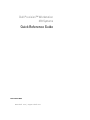 1
1
-
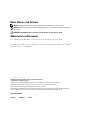 2
2
-
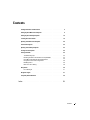 3
3
-
 4
4
-
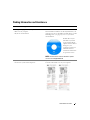 5
5
-
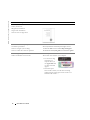 6
6
-
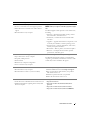 7
7
-
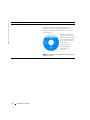 8
8
-
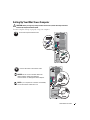 9
9
-
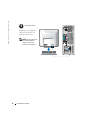 10
10
-
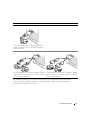 11
11
-
 12
12
-
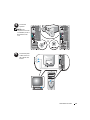 13
13
-
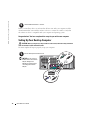 14
14
-
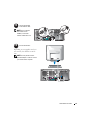 15
15
-
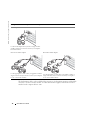 16
16
-
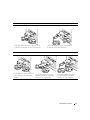 17
17
-
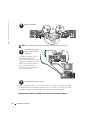 18
18
-
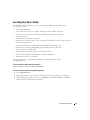 19
19
-
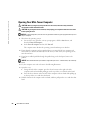 20
20
-
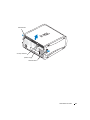 21
21
-
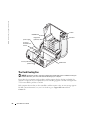 22
22
-
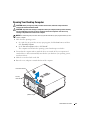 23
23
-
 24
24
-
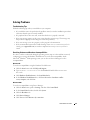 25
25
-
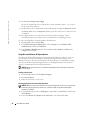 26
26
-
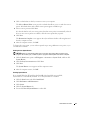 27
27
-
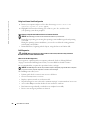 28
28
-
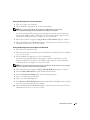 29
29
-
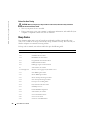 30
30
-
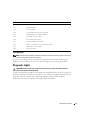 31
31
-
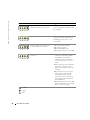 32
32
-
 33
33
-
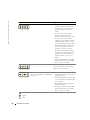 34
34
-
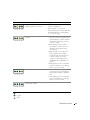 35
35
-
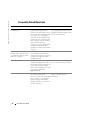 36
36
-
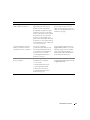 37
37
-
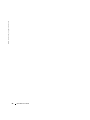 38
38
-
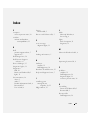 39
39
-
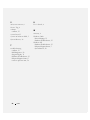 40
40
-
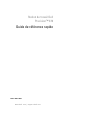 41
41
-
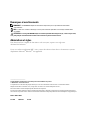 42
42
-
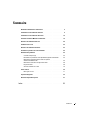 43
43
-
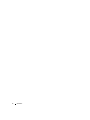 44
44
-
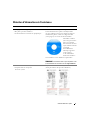 45
45
-
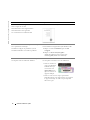 46
46
-
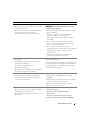 47
47
-
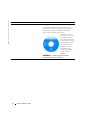 48
48
-
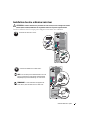 49
49
-
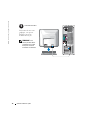 50
50
-
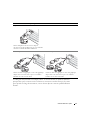 51
51
-
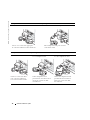 52
52
-
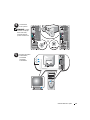 53
53
-
 54
54
-
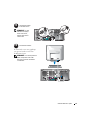 55
55
-
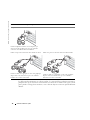 56
56
-
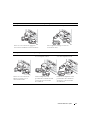 57
57
-
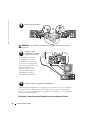 58
58
-
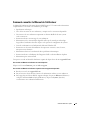 59
59
-
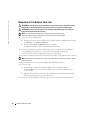 60
60
-
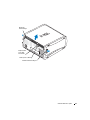 61
61
-
 62
62
-
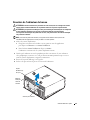 63
63
-
 64
64
-
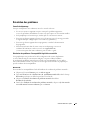 65
65
-
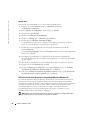 66
66
-
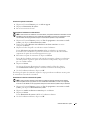 67
67
-
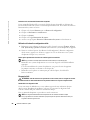 68
68
-
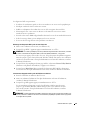 69
69
-
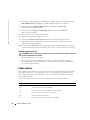 70
70
-
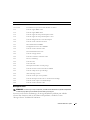 71
71
-
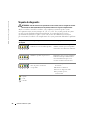 72
72
-
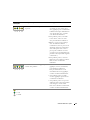 73
73
-
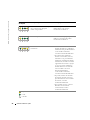 74
74
-
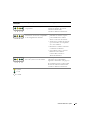 75
75
-
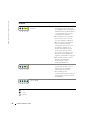 76
76
-
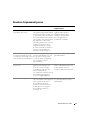 77
77
-
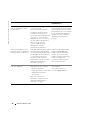 78
78
-
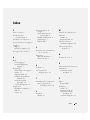 79
79
-
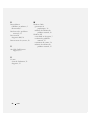 80
80
-
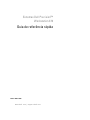 81
81
-
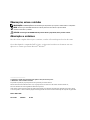 82
82
-
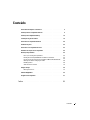 83
83
-
 84
84
-
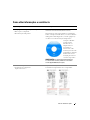 85
85
-
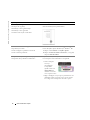 86
86
-
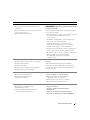 87
87
-
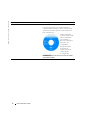 88
88
-
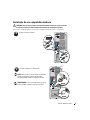 89
89
-
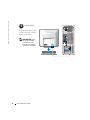 90
90
-
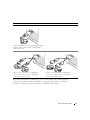 91
91
-
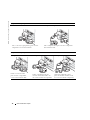 92
92
-
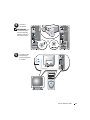 93
93
-
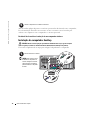 94
94
-
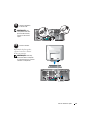 95
95
-
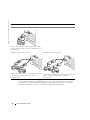 96
96
-
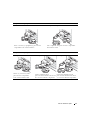 97
97
-
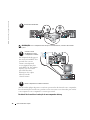 98
98
-
 99
99
-
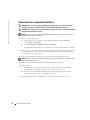 100
100
-
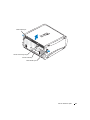 101
101
-
 102
102
-
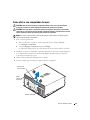 103
103
-
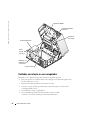 104
104
-
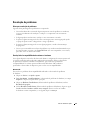 105
105
-
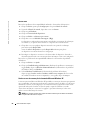 106
106
-
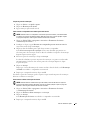 107
107
-
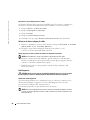 108
108
-
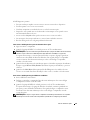 109
109
-
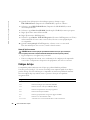 110
110
-
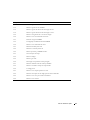 111
111
-
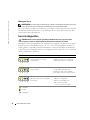 112
112
-
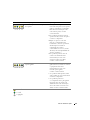 113
113
-
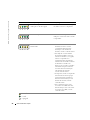 114
114
-
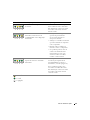 115
115
-
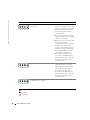 116
116
-
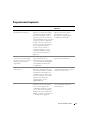 117
117
-
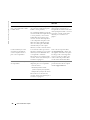 118
118
-
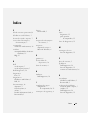 119
119
-
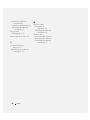 120
120
-
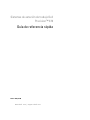 121
121
-
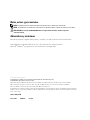 122
122
-
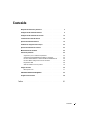 123
123
-
 124
124
-
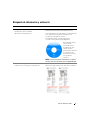 125
125
-
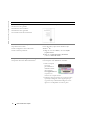 126
126
-
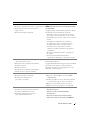 127
127
-
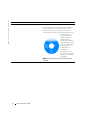 128
128
-
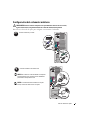 129
129
-
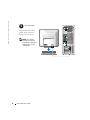 130
130
-
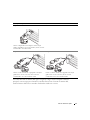 131
131
-
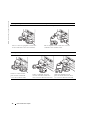 132
132
-
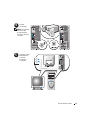 133
133
-
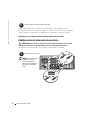 134
134
-
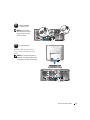 135
135
-
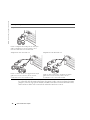 136
136
-
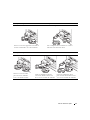 137
137
-
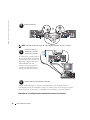 138
138
-
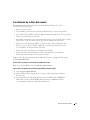 139
139
-
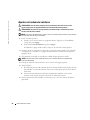 140
140
-
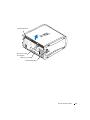 141
141
-
 142
142
-
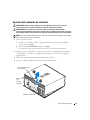 143
143
-
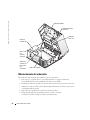 144
144
-
 145
145
-
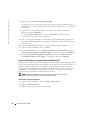 146
146
-
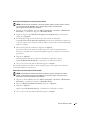 147
147
-
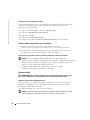 148
148
-
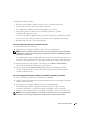 149
149
-
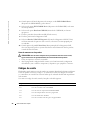 150
150
-
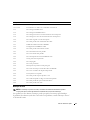 151
151
-
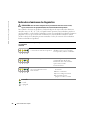 152
152
-
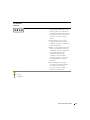 153
153
-
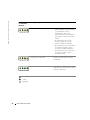 154
154
-
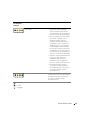 155
155
-
 156
156
-
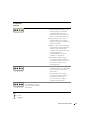 157
157
-
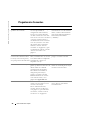 158
158
-
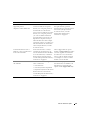 159
159
-
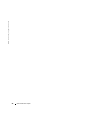 160
160
-
 161
161
-
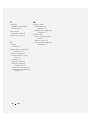 162
162
Dell 370 Manual do usuário
- Categoria
- Ventiladores domésticos
- Tipo
- Manual do usuário
- Este manual também é adequado para
em outras línguas
- español: Dell 370 Manual de usuario
- français: Dell 370 Manuel utilisateur
- English: Dell 370 User manual